Fejlfinding
Fejlfindingsværktøjet i Power Automate til skrivebord er en komponent, du kan bruge til at diagnosticere og i visse tilfælde foretage fejlfinding af potentielle problemer, du kan stå over for i desktopprogrammet Power Automate.
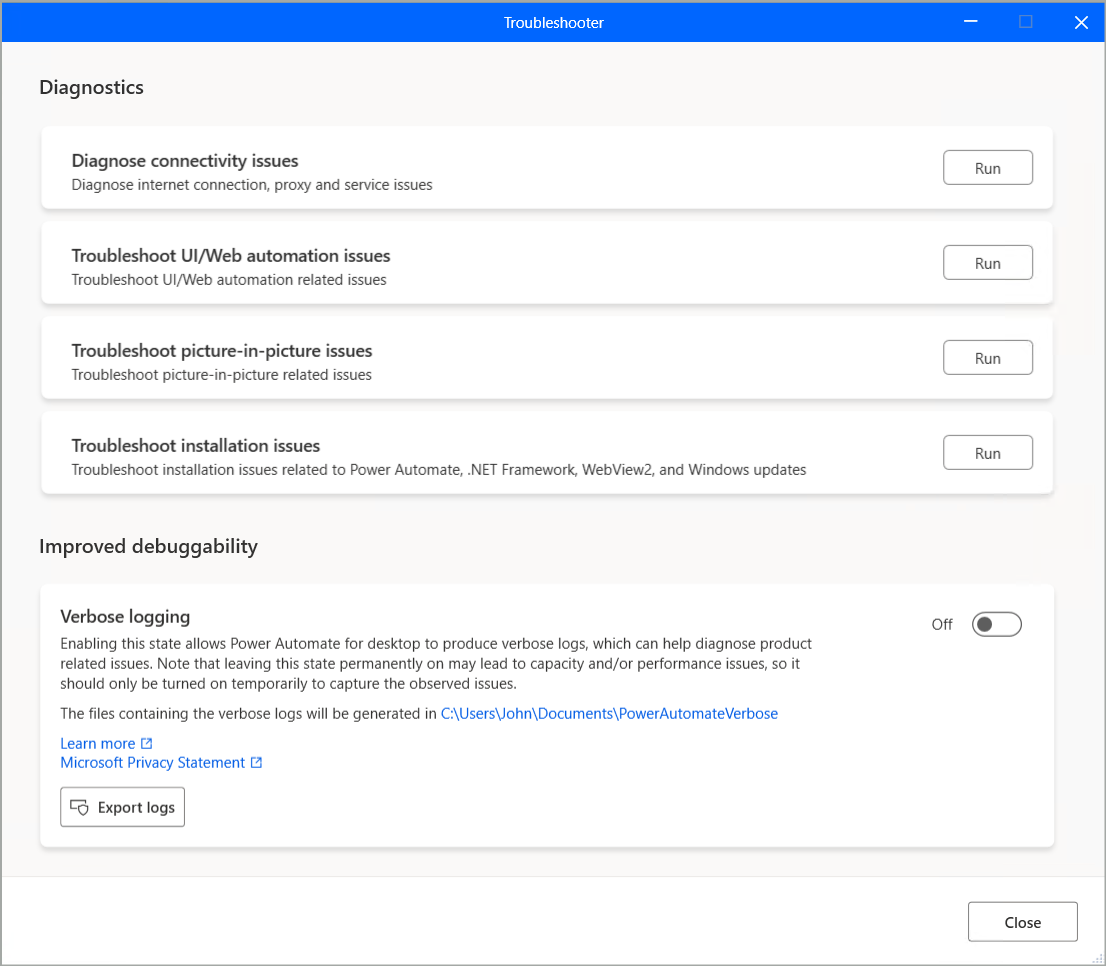
Fejlfindingsværktøjet indeholder seks kategorier af diagnosticering:
- forbindelse
- logon
- Dataverse
- UI/Webautomatisering
- picture-in-picture
- Problemer med konfiguration/installation
- Forbindelse til kørsel i skyen
Fejlfindingsværktøjet er også vært for de funktioner, der sætter Power Automate i en forbedret diagnosticeringstilstand for fejlfinding.
Bemærk
De eksisterende kategorier kræver ikke, at du er logget på for at bruge fejlfindingsværktøjet.
Fejlfindingsværktøjet kan åbnes manuelt via konsollen og flowdesigneren via den særlige menu under Hjælp>Fejlfinding. Den kan også åbnes via procesfilen PAD. Troubleshooter.exe, der findes i installationsmappen til Power Automate til skrivebord.
Forbindelsesproblemer
Diagnosticering af forbindelsesproblemer omfatter en række trin, der følges i en sætrækkefølge for at kontrollere, om der er den påkrævede adgang til en forudbestemt liste over offentlige slutpunkter for Power Automate til skrivebord. Disse er nødvendige, for at programmet til stationære computere kan fungere uden problemer.
På et højt niveau er der tre trin, der kontrolleres efter hinanden:
- Internetforbindelse
- Proxyserver
- Påkrævede services
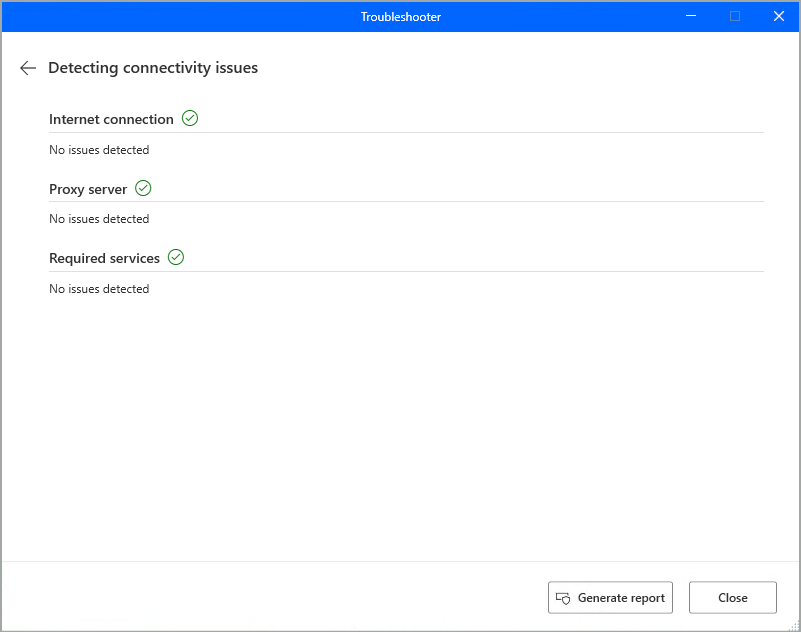
I forbindelse med internetforbindelsen kontrolleres rækkefølgen af fejlfindingsværktøjet:
- Hvis der kan registreres en aktiv internetforbindelse.
- Hvis der er en korrekt DNS-løsning for de slutpunkter, der skal kontrolleres, skal du knytte deres domænenavne til IP-adresser.
- Hvis du kan se et eksempel på en Microsoft-side.
- Hvis de påkrævede slutpunkter kan nås.
I forbindelse med proxyserveren kontrollerer fejlfindingsværktøjet, om der er nogen proxyrelateret fejl vedrørende slutpunkterne. I forbindelse med de påkrævede tjenester kontrollerer fejlfindingsværktøjet, om slutpunkterne er konfigureret og kører korrekt.
Hvis det ene trin mislykkes på grund af en fejl, kontrolleres følgende trin slet ikke, da én kontrol af problemer med forbindelsen er et krav for at gå videre til følgende trin.
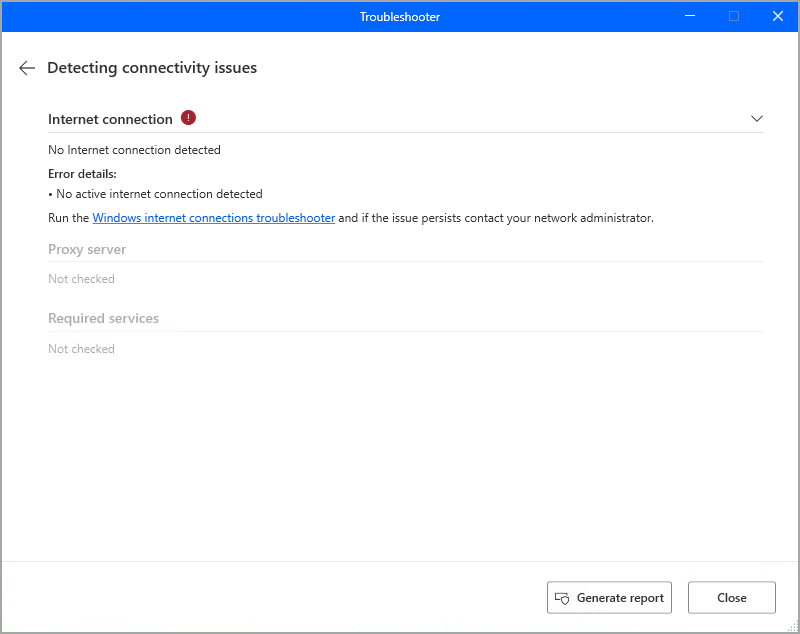
Bemærk
Hvis der opstår en eller flere fejl, vises de respektive detaljer på fejlfindingsskærmen, når den tilsvarende fejl er udvidet.
Når en kategori er kontrolleret for problemer fra slutpunkt til slut, er det altid muligt at oprette rapporten for den pågældende kontrol, som indeholder alle de detaljerede trin, der blev fulgt deri. Rapporten udarbejdes i CSV-format og er tilgængelig uafhængigt, uanset om kontrollerne lykkedes eller havde fejl.
Der kan være relevante forbindelsesfejl, når du bruger Power Automate til skrivebord. I disse tilfælde bliver du bedt om at starte fejlfindingsværktøjet direkte via et link i fejldialogboksen. Hvis du gør det, åbnes og køres kategorien for problemer med forbindelsen automatisk.
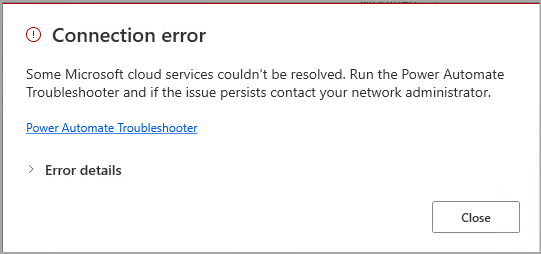
Logonproblemer
Denne kategori registrerer potentielle problemer, når du forsøger at logge på Power Automate til skrivebordet:
- Godkendelse: I dette trin kontrolleres det, om brugeren er godkendt til at logge på.
- Godkendelse: I dette trin kontrolleres det, om brugeren er godkendt til at logge på.
- Internetindstillinger: I dette trin kontrolleres det, om de påkrævede betroede websteder er på plads eller mangler.
Dataverse problemer
I denne kategori registreres potentielle problemer Dataverse, der kan påvirke Power Automate til desktop:
- Klargøring: I dette trin kontrolleres det, om brugeren kan klargøre en Dataverse database i det valgte miljø.
- Tilladelser: I dette trin kontrolleres det, om brugeren har de nødvendige adgangstilladelser til det valgte miljø.
- Påkrævede slutpunkter: I dette trin kontrolleres det, om de påkrævede slutpunkter for de respektive politikker er tilgængelige.
Problemer med installation
I denne kategori diagnosticeres og foretages fejlfinding af potentielle problemer i forbindelse med fire forskellige installationstyper, der kan være knyttet til Power Automate stationære computere:
- Power Automate installationstype: Dette trin identificerer installationstypen og den nøjagtige version af Power Automate til desktop, der er installeret på din maskine.
- .NET Framework-version: I dette trin identificeres det, om minimumversionen (4.8.1) af .NET Framework er installeret på computeren, så Power Automate til desktop kan fungere korrekt.
- WebView2: I dette trin kontrolleres det, om WebView2 Runtime er installeret på maskinen.
- Windows-opdatering: Dette trin kontrollerer, om der er nogen ventende opdateringer til din Windows på din maskine.
Detaljeret logføring
Ud over de forskellige diagnosticeringsfunktioner er fejlfindingsværktøjet også vært for funktionaliteten til detaljeret logføring. I henhold til den pågældende beskrivelse i fejlfindingsappen kan til/fra-knappen slås til og fra, hvilket tvinger Power Automate-skrivebordsprogrammet til at fungere i detaljeret logføringstilstand. Det betyder, at alle handlinger, der er foretaget fra dig fra dette tidspunkt, logføres med detaljerede oplysninger i lokale filer. Logfilerne oprettes på den standardsti, der er nævnt i beskrivelsen (PowerAutomateVerbose-undermappe i mappen Dokumenter).
På grund af denne funktions art anbefales det, at du ikke permanent lader detaljeret logføring være aktiveret, da der kan være langsommere ydeevne- og kapacitetsproblemer. Mens detaljeret logføring er aktiveret, opretter Power Automate, der konstant producerer filer med detaljerede logfiler, som med tiden kan forbruge en større diskkapacitet. Så aktivér kun denne tilstand med henblik på at løse problemet og registrer de respektive logfiler, inden du slår den fra igen.
Der findes to poster i registreringsdatabasen, der vedrører detaljeret logføring, som forklaret under Forbedring af fejlfindingen af fejlfindingsværktøjet Power Automate, og Slå detaljeret logføringstilstand til i Power Automate til skrivebord.
Når detaljeret logføring er aktiveret, vises det tilknyttede infobannere på konsollen, og alle de flowdesignere, der er åbne samtidig. Så du ved, at du er i en tilstand, der ikke skal bruges permanent. Du kan slå funktionaliteten fra direkte via dette banner.
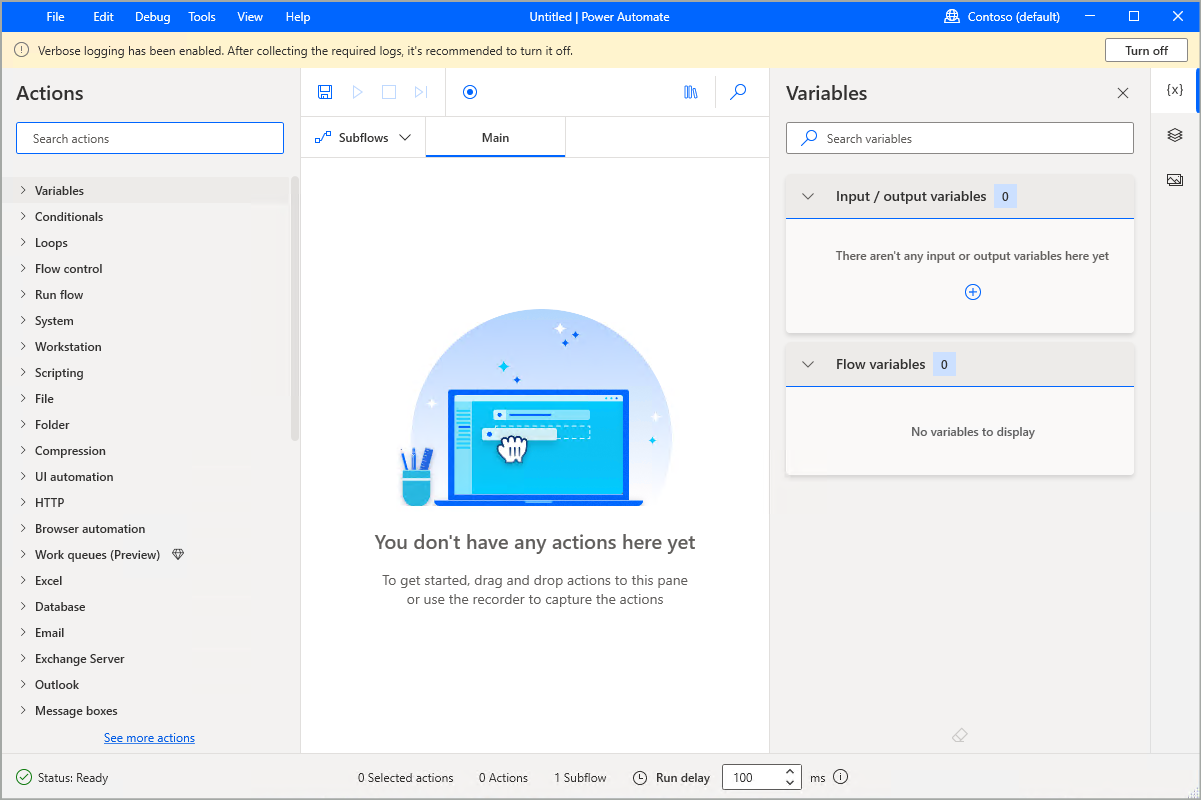
Konsollen og designeren påvirkes med det samme, når detaljeret logføring er aktiveret. Det betyder, at der fra det tidspunkt dannes detaljerede logfiler i dine handlinger.
Bemærk
Det er ikke tilfældet for en optagelsessession eller et flow, der måske allerede kører. Disse scenarier respekterer tilstanden for detaljeret logføring i starten af den tilsvarende procedure og påvirkes ikke i realtid. Detaljeret logføring skal med andre ord allerede være aktiveret, før du starter en optagelsessession eller kører et flow, for at de respektive hændelser kan logføres i detaljeret tilstand.
Når du slår detaljeret logføring fra, bliver knappen Eksportér logfiler tilgængelig i fejlfindingsvinduet. Det giver dig mulighed for nemt at indsamle alle de filer, der produceres, og pakke dem i en enkelt .zip-fil, inden du sletter de oprindelige individuelle filer.
Kendte problemer og begrænsninger
Når Eksportér logs bruges, når mindst én flowdesigner er åben - ikke alle filer gemmes i den .zip fil, da nogle af dem bruges i designerprocessen. Disse filer kan ikke slettes automatisk.